API 개발자로서 API 테스트 및 문서화는 작업의 필수적인 부분입니다. Postman, 사용하기 쉬운 API 테스트 도구는 이러한 작업을 쉽게 수행할 수 있도록 도와줍니다. 이를 통해 HTTP 요청을 만들고 인터페이스에서 직접 응답을 볼 수 있어 코드를 작성할 필요가 없습니다. 이를 통해 API가 제대로 작동하는지 신속하게 확인할 수 있지만 제한된 API 컬렉션 러너를 지원합니다.
Postman의 가장 유용한 기능 중 하나는 파일 및 JSON 데이터를 업로드할 수 있는 기능입니다. 이는 파일 업로드가 필요한 API를 테스트하거나 복잡한 JSON 페이로드를 전송할 때 유용할 수 있습니다. 이 블로그 게시물에서는 Postman에서 파일 및 JSON 데이터를 업로드하는 방법과 이를 잘 수행하는 대체 방법을 탐구해 보겠습니다. 다이브해 봅시다.
Postman에서 파일을 업로드하는 단계별 가이드
API를 테스트할 때 요청의 일부로 파일을 업로드해야 하는 경우가 많습니다. Postman은 기본 제공 파일 업로드 기능으로 이 프로세스를 쉽게 진행합니다.
1단계. Postman에서 POST 요청 선택
Postman에서 파일을 업로드하려면 새 요청을 생성하거나 기존 API를 열어 시작합니다. 다음은 POST 요청의 예입니다.
2단계. "from-data" 선택
"Body" 탭을 선택하고 "form-data"를 본문 유형으로 선택합니다. 또한, Postman은 이진 요청 본문 업로드도 제공합니다.
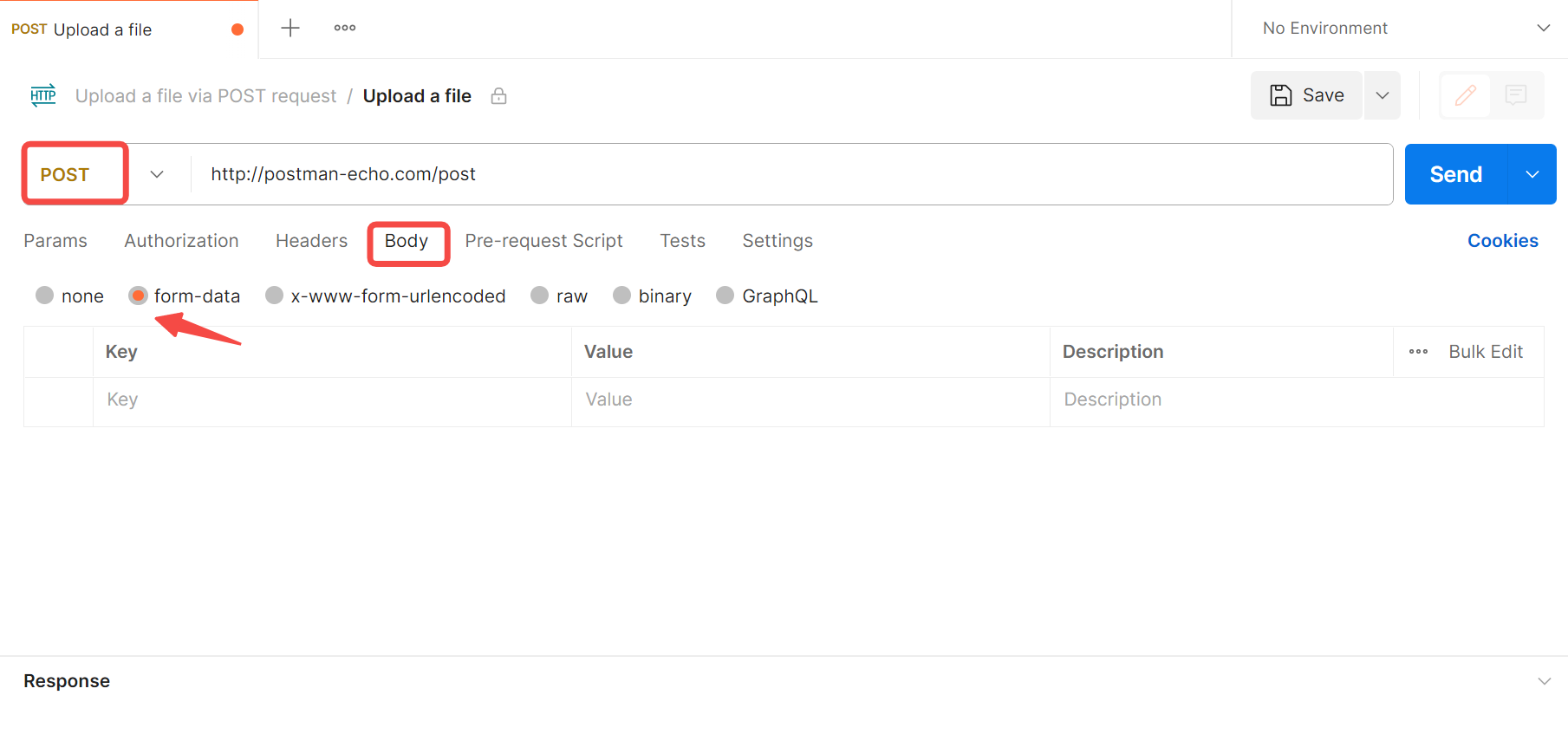
3단계. "파일" 클릭 및 값 유형 설정
업로드할 파일이나 텍스트를 선택합니다. 파일에 대한 키를 설정할 수도 있으며, 이 키는 API 요청에서 사용됩니다. 여기에서 업로드할 "파일"을 설정합니다.
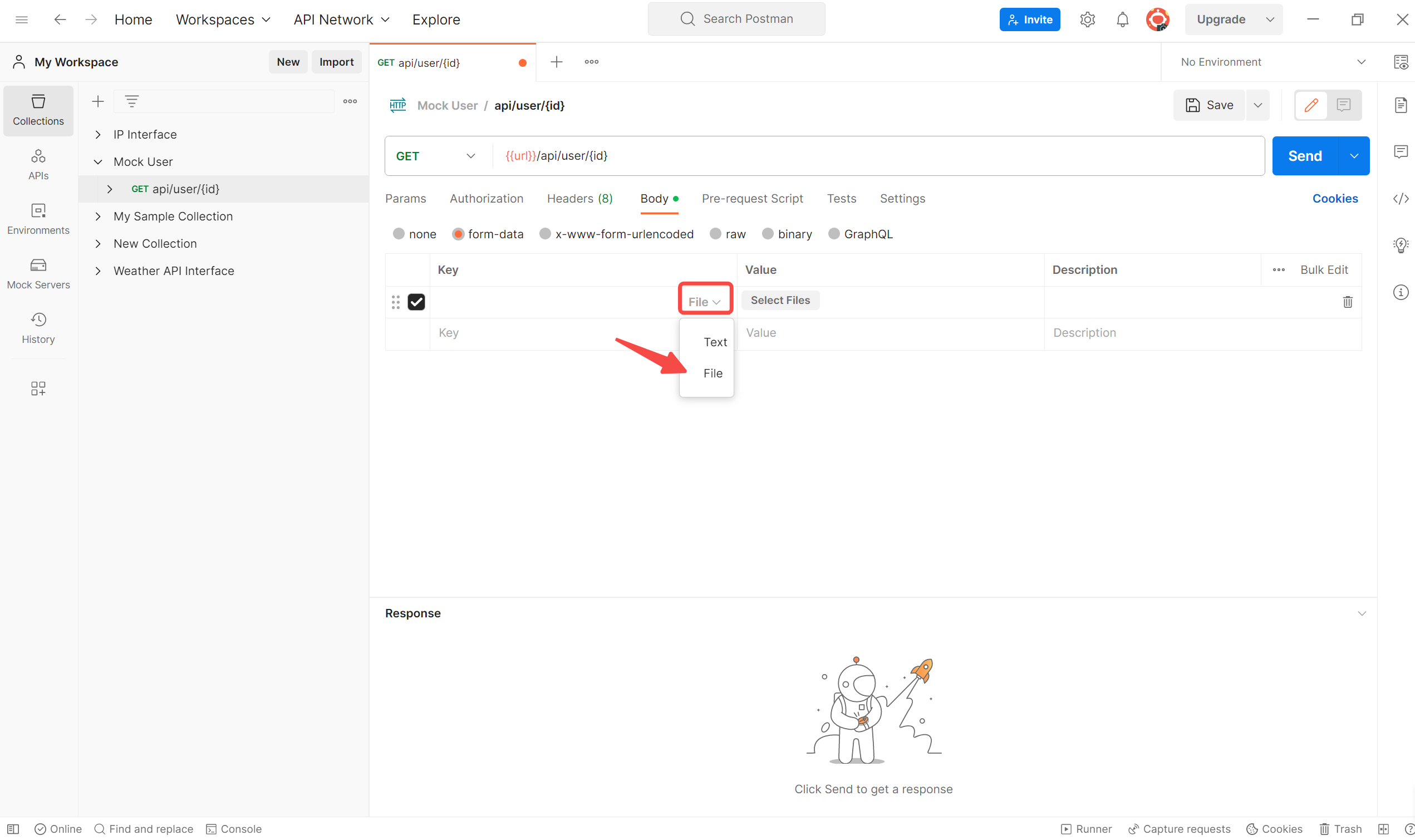
4단계. 파일을 Postman에 업로드
파일을 Postman에 업로드하고 키를 설정한 후, 요청을 평소처럼 보낼 수 있습니다. 파일이 요청에 포함되고 "전송" 버튼을 클릭하면 API에서 결과를 확인할 수 있습니다.
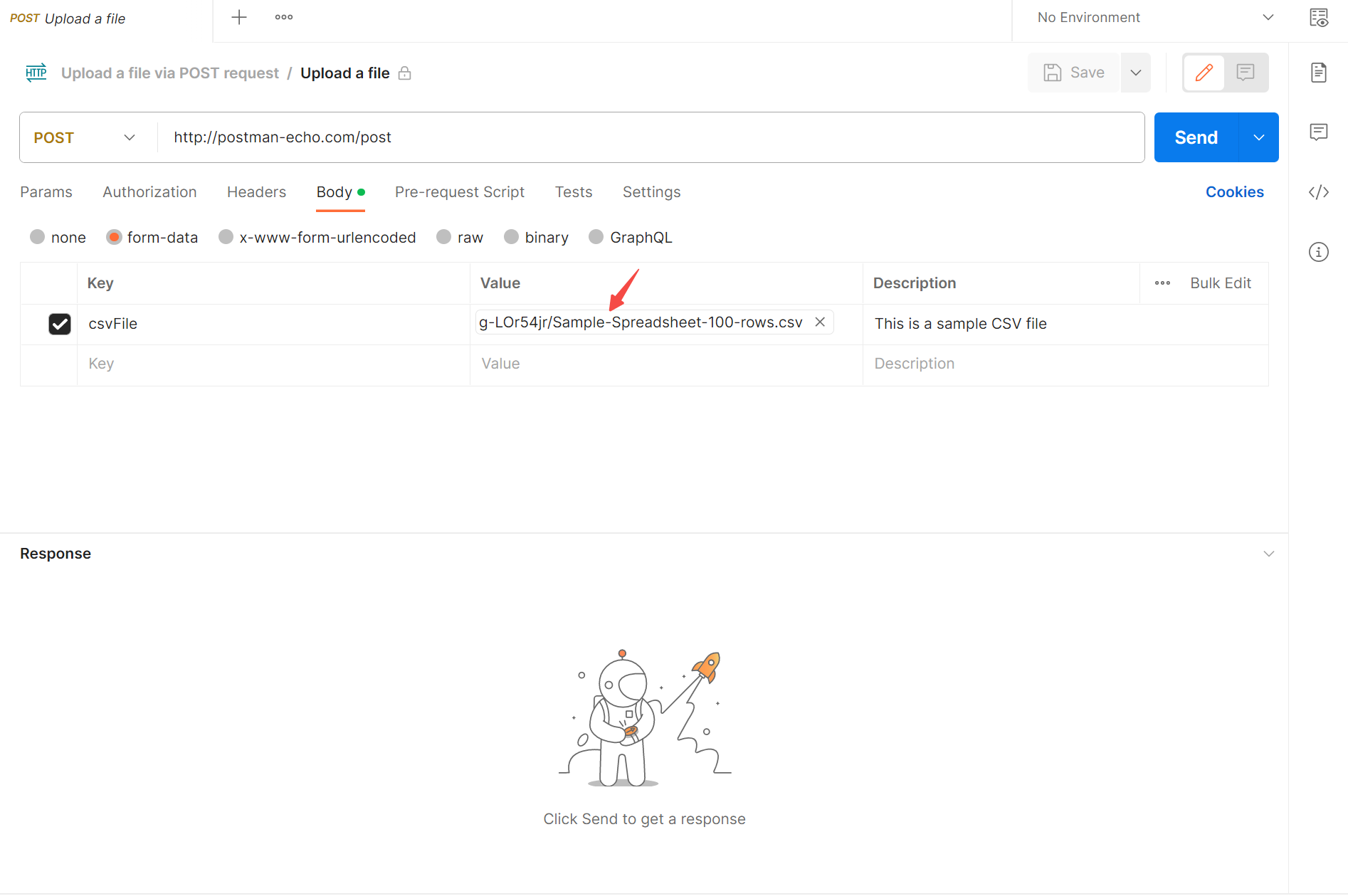
그러나 끊임없이 발전하는 파일 업로드 환경에서는 API 테스트 경험을 크게 향상시킬 수 있는 대안 솔루션이 있습니다.
입장해 보세요 Apidog, 사용하기 쉬운 인터페이스와 다양한 파일 형식을 지원하는 강력한 API 도구 키트. Apidog가 테스트 목적으로 파일 업로드 프로세스를 어떻게 간소화하는지 살펴보겠습니다.
최고의 Postman 대안: Apidog
Apidog는 강력한 Postman 대안 도구 키트로, 사용자 친화적인 인터페이스와 여러 파일 형식 업로드를 지원합니다. Apidog의 파일 업로드 기능은 API 테스트를 보다 효율적이고 효과적으로 만들기 위해 설계되어 개발자와 테스터가 API 테스트 워크플로에 파일 업로드 기능을 원활하게 통합할 수 있게 합니다.
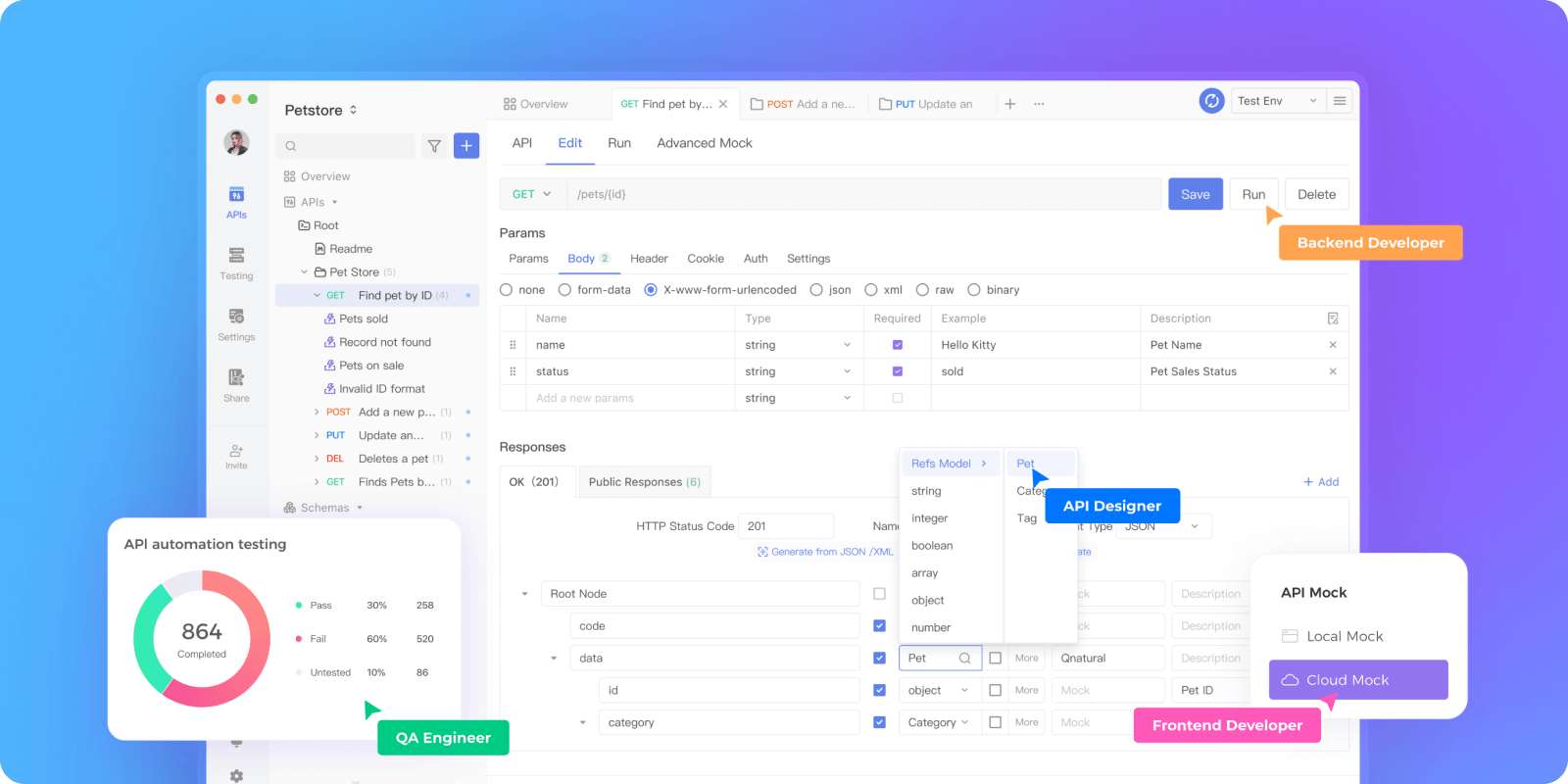
Apidog에서는 새로운 요청을 생성하고 "Body" 탭으로 이동하여 쉽게 파일을 테스트용으로 업로드할 수 있습니다. 여기서 from-data, binary, JSON 등 다양한 매개변수를 선택할 수 있습니다. 초보자로서 Postman에서 Apidog로 쉽게 전환할 수 있습니다.
Apidog에서 파일을 빠르게 업로드하는 방법
이제 Apidog에서 파일을 빠르게 업로드하는 방법에 대한 가이드를 소개하겠습니다. 먼저, Apidog 웹에 시작하거나 무료 다운로드하여 Google 또는 Github로 로그인할 수 있습니다.
- API를 열려면 편집 페이지로 전환합니다. 새 사용자라면 왼쪽 사이드바의 "+" 아이콘을 클릭하여 새 요청을 빠르게 생성할 수 있습니다.
- 다음으로 "Body"에서 업로드할 미디어 유형이나 데이터 유형을 선택합니다. "raw"를 선택하고 아래에 텍스트 또는 일반 텍스트를 입력합니다.

Raw: 이는 HTTP 요청 본문에 원시 데이터를 전송하는 데 사용되는 데이터 유형입니다. RAW 매개변수를 사용할 때 사용자는 특정 인코딩이나 형식을 사용하지 않고 요청 본문에 전송할 데이터를 직접 지정할 수 있습니다. 이 방법은 보다 유연하며 일반 텍스트, JSON, XML 등 다양한 유형의 데이터를 전송하는 데 사용할 수 있습니다.
참고: 본문 매개변수 유형이 raw로 설정된 경우 Content-Type을 수동으로 설정할 수 있습니다.
선택 사항: Apidog는 애플리케이션 및 octet-stream 업로드도 지원합니다. "업로드" 버튼을 클릭하여 Apidog에서 어떤 파일을 업로드할지 선택할 수 있습니다.
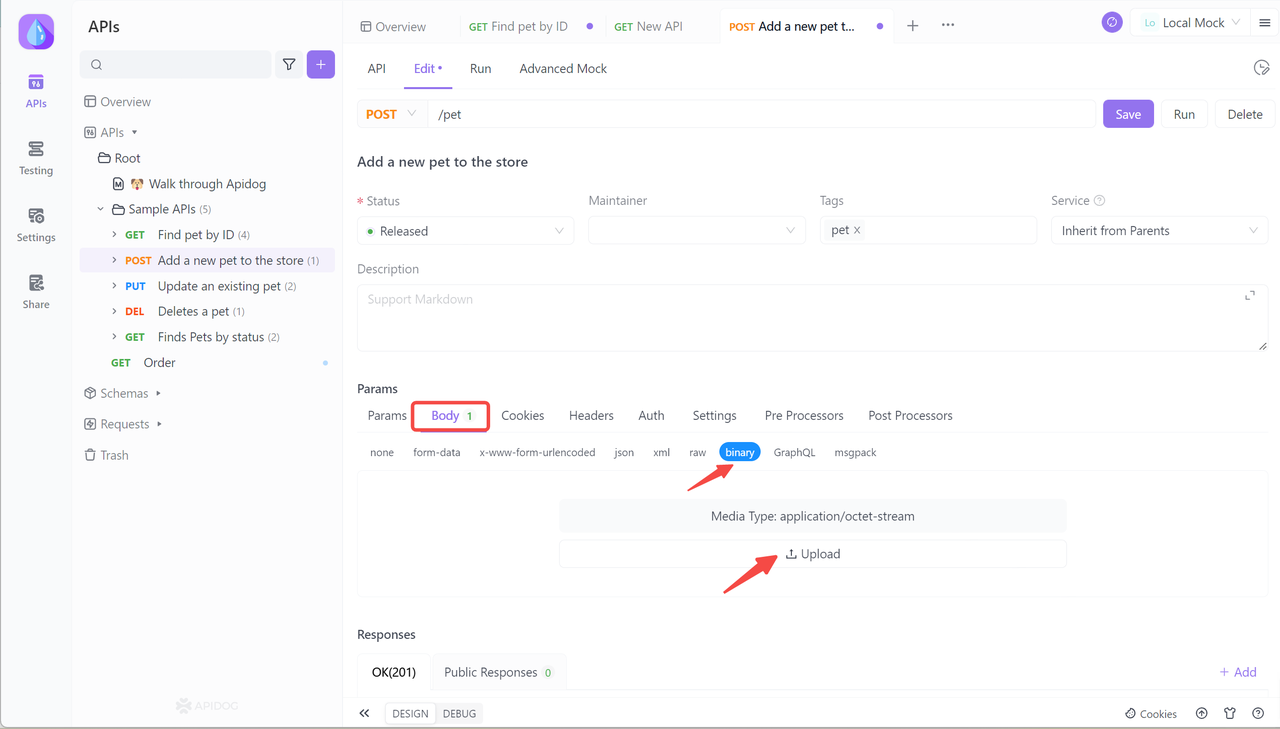
참고: Binary는 이진 데이터를 나타냅니다. 이진 데이터로 파일이나 이미지를 업로드할 때 이 데이터를 요청의 Body 매개변수로 서버에 전달할 수 있습니다. 일반적으로 이 데이터의 유형은 요청 헤더에서도 지정됩니다.
1. 마크다운 형식을 지원하는 텍스트 문서를 업로드하도록 선택합니다. 완료되면 저장 버튼을 클릭합니다.
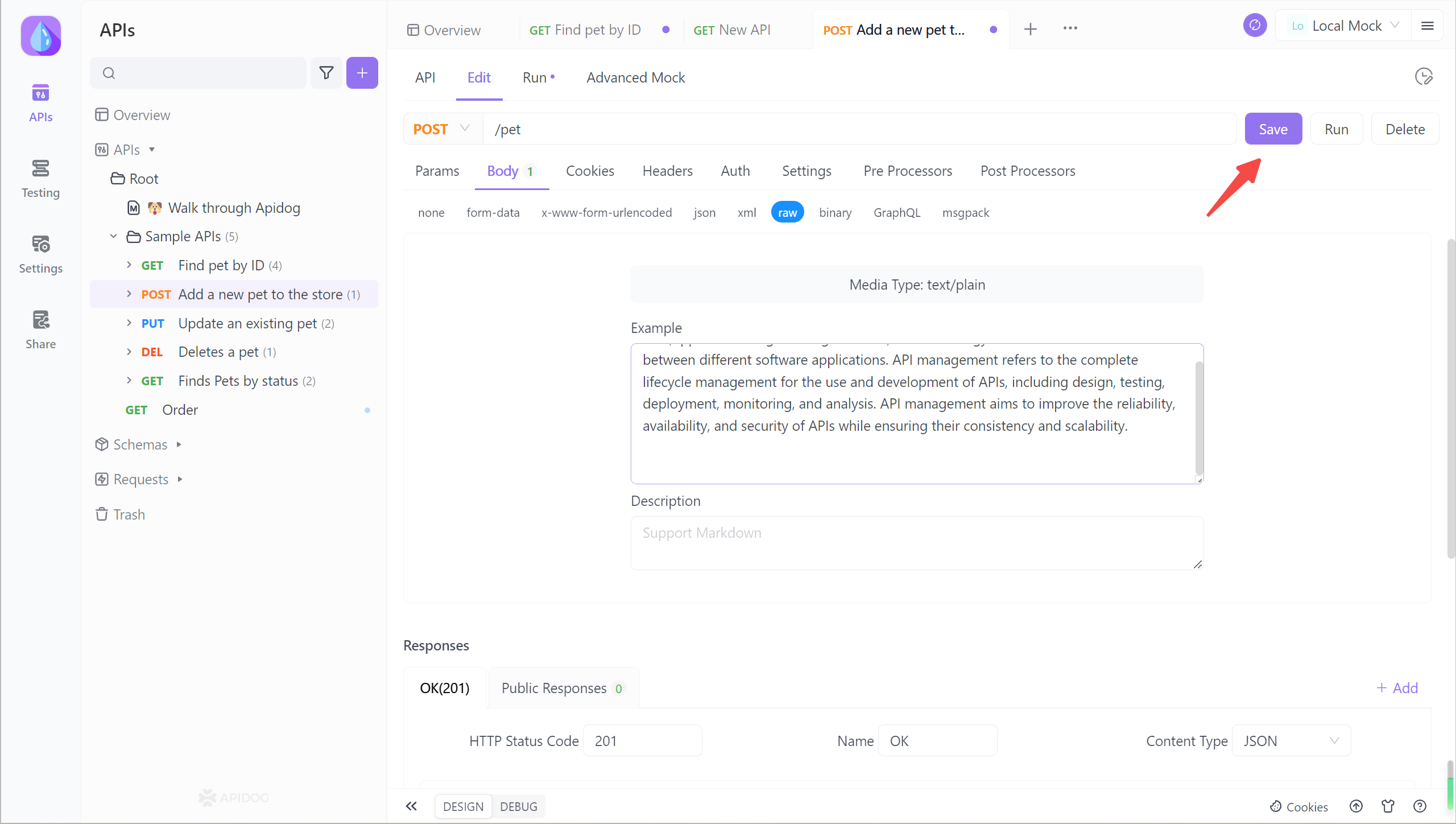
2. 요청을 전송하고 응답 스키마 검증이 통과했습니다.
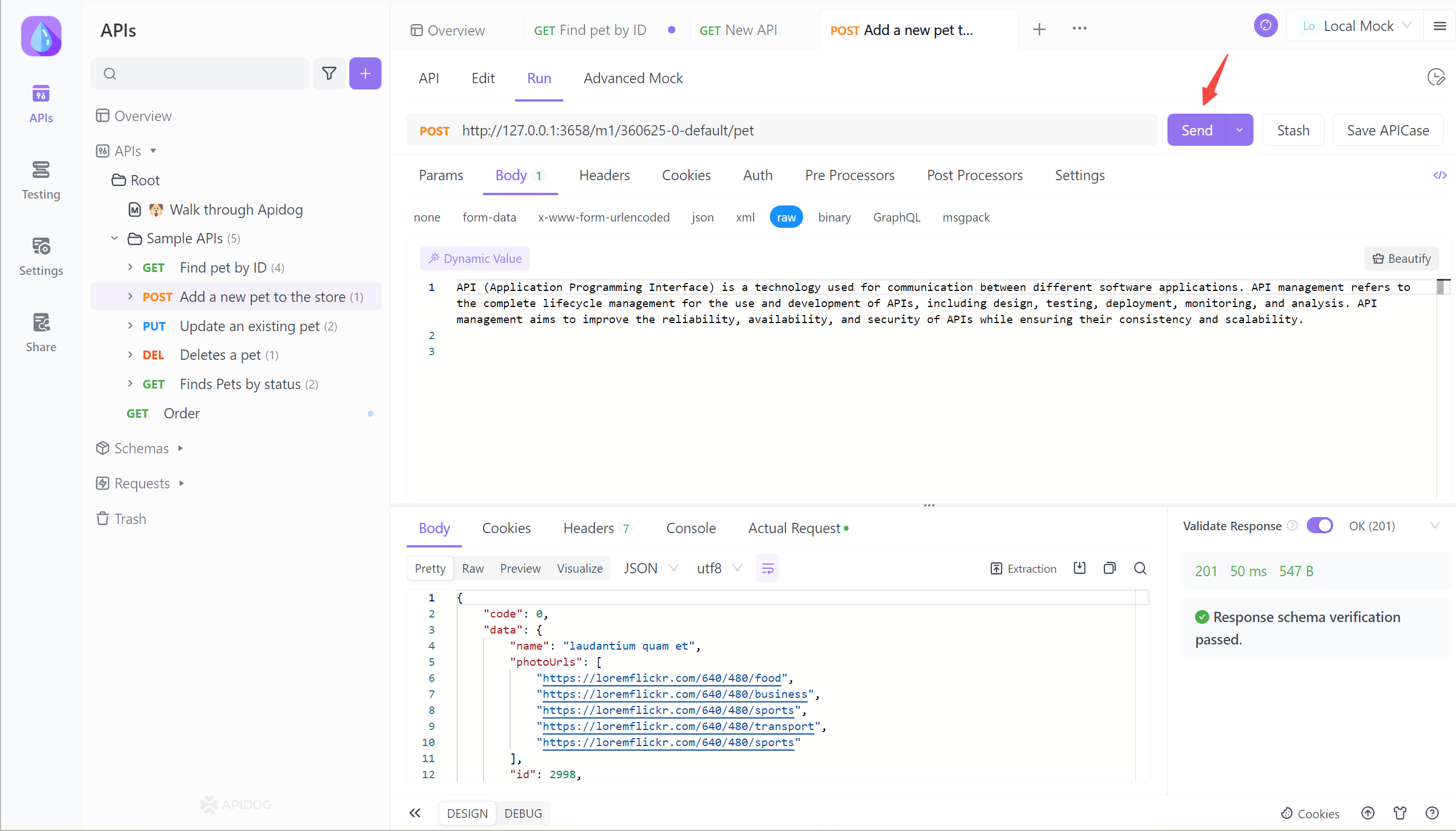
Apiodg는 모범적인 사용 용이성과 폭넓은 기능 제안을 통해 API 문서화 생성기에서 두드러집니다. 또한, 이 도구의 학습 곡선은 특히 낮아 모든 경험 수준과 기술 능력을 가진 사용자에게 접근할 수 있게 합니다.
Postman에 JSON 데이터를 업로드하기 위한 상세 가이드
API 작업을 할 때 JSON 데이터를 전송하는 것은 일반적인 요구 사항입니다. Postman은 JSON 데이터 업로드 프로세스를 간소화하기 위한 사용자 친화적인 인터페이스를 제공합니다. 이제 실제 예제를 통해 단계별로 안내하겠습니다.
Postman에서 JSON 데이터를 업로드하려면 아래 단계를 따르세요:
- Postman을 열고 새 요청을 생성합니다.
- 사용할 HTTP 메서드를 선택합니다(예: POST).
- 요청을 보내고자 하는 URL을 입력합니다.
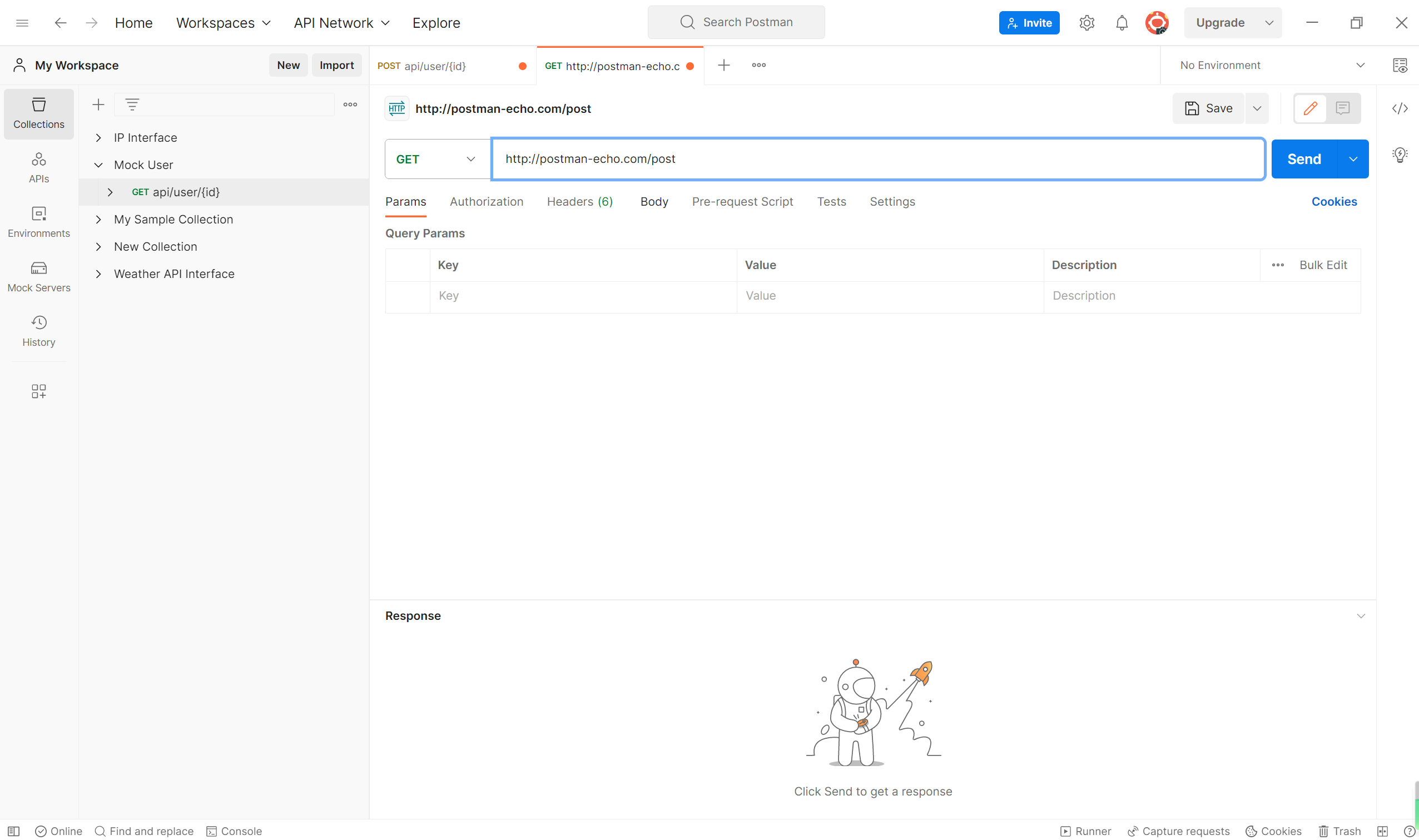
4. "Body" 탭을 클릭합니다.
5. 옵션 목록에서 "raw"를 선택합니다.
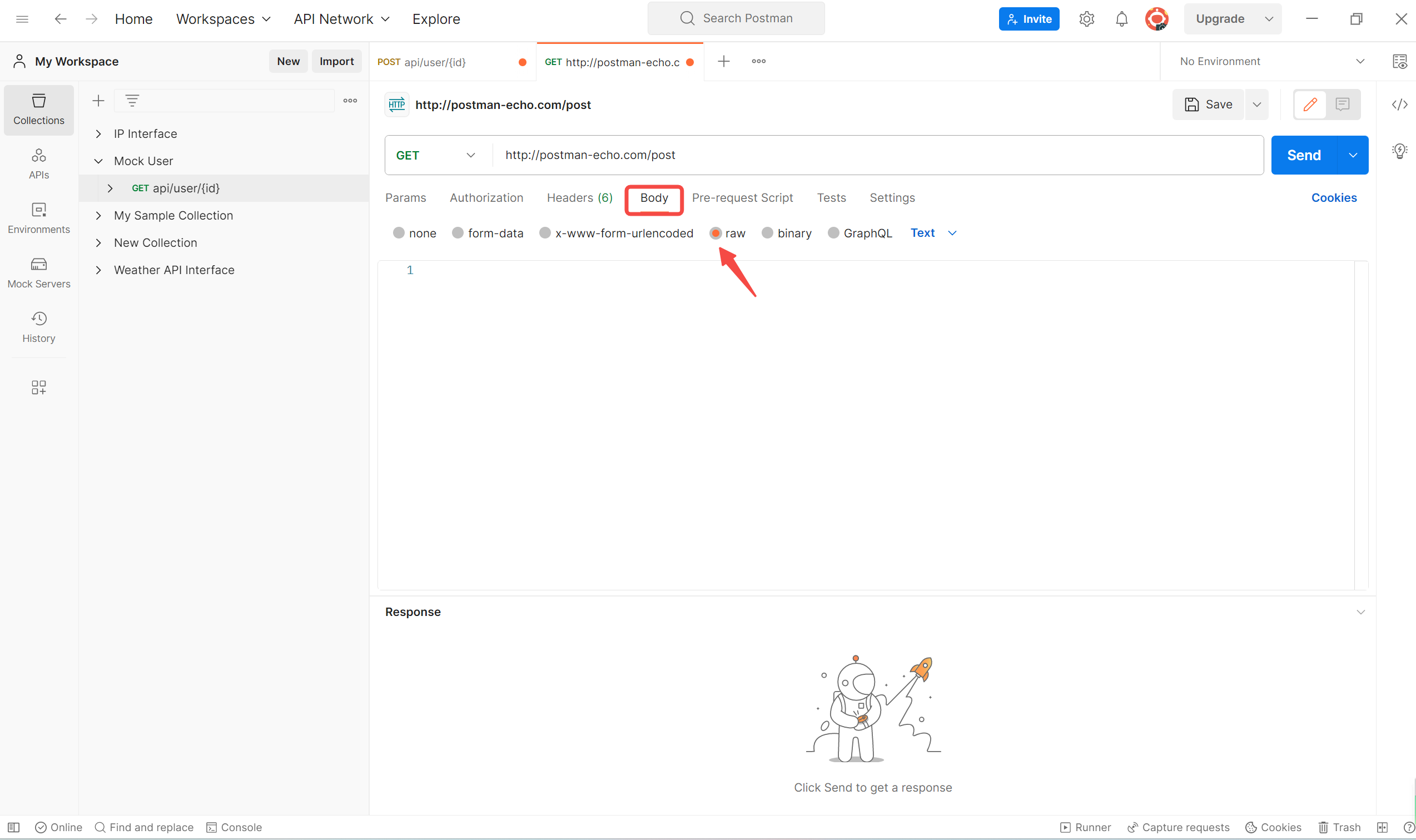
6. 드롭다운 메뉴에서 "JSON (application/json)"을 선택합니다.
7. 텍스트 영역에 JSON 데이터를 입력합니다.
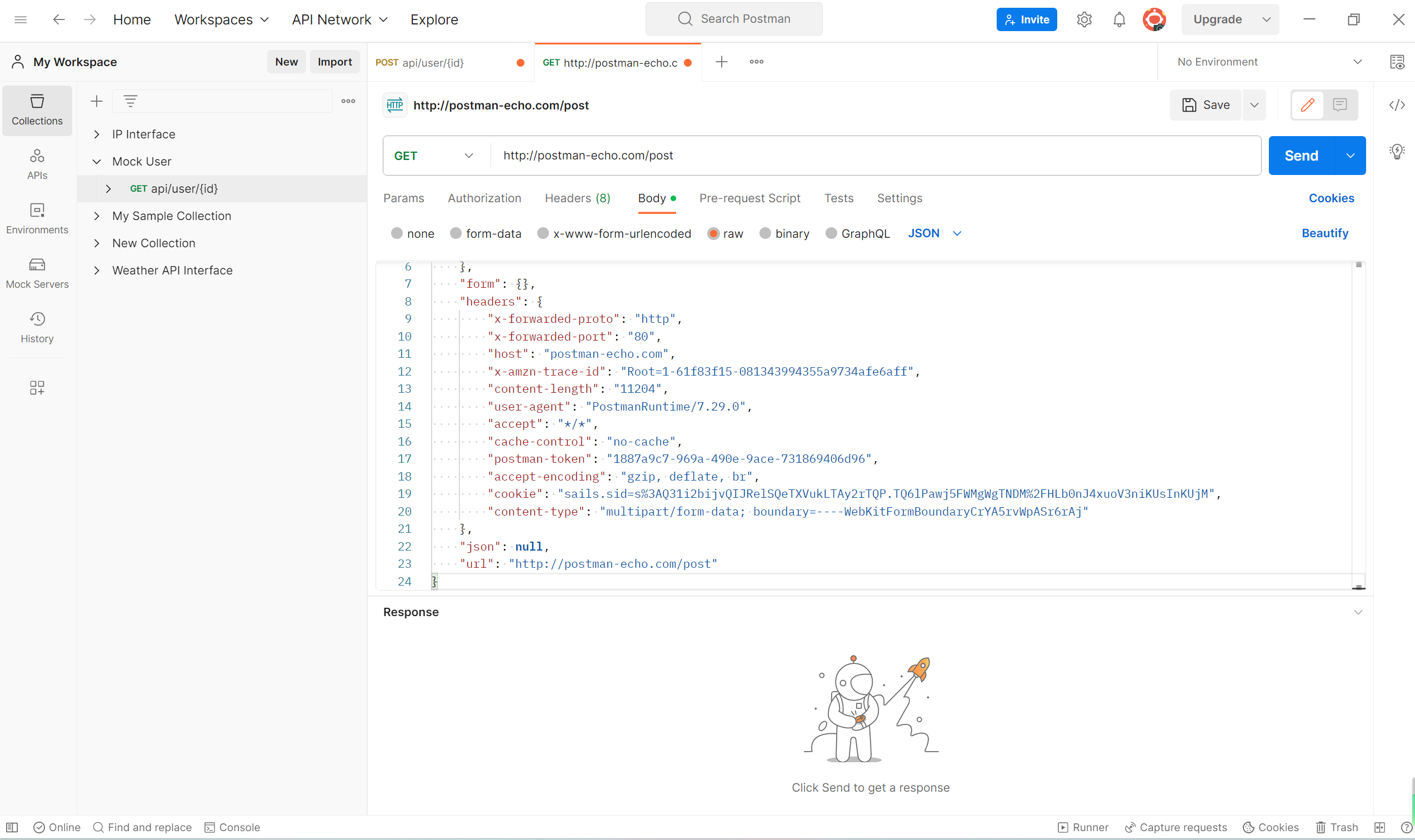
JSON 데이터를 입력한 후 요청을 전송하고 "응답" 탭에서 응답을 확인할 수 있습니다.
고려해야 할 중요한 점은 JSON 데이터에서 변수를 사용할 수 있다는 것입니다. 변수를 이중 중괄호로 묶어(예: {{variable_name}}) 사용할 수 있습니다. 이 기능은 동적 데이터를 요청에 전송해야 할 때 특히 유용합니다.
Postman 튜토리얼: 파일과 JSON 데이터를 함께 업로드
API 테스트와 관련하여 Postman은 개발자들이 가장 많이 사용하는 도구 중 하나입니다. 이전 섹션에서는 Postman에서 파일과 JSON 데이터를 별도로 업로드하는 방법을 배웠습니다.
하지만 파일과 JSON 데이터를 함께 업로드해야 한다면 어떻게 해야 할까요? 이번 섹션에서는 그것을 배우겠습니다. Postman에서 파일과 JSON 데이터를 함께 업로드하려면 form-data 옵션을 사용해야 합니다. 아래 단계를 따르세요:
- Postman을 열고 새 요청을 생성합니다.
- HTTP 메서드를 선택하고(예: POST) 테스트하려는 API 엔드포인트의 URL을 입력합니다.
- Body 탭을 선택하고 form-data 옵션을 선택합니다.
- 업로드할 파일에 대한 키-값 쌍을 추가합니다. 키를 "file"로 설정하고 업로드할 파일을 값으로 설정합니다.
- 업로드할 JSON 데이터에 대한 다른 키-값 쌍을 추가합니다. 키를 "data"로 설정하고 업로드할 JSON 데이터로 값을 설정합니다.
- 전송 버튼을 클릭하여 요청을 보냅니다.
form-data 옵션을 사용할 때 Content-Type 헤더를 "multipart/form-data"로 설정해야 한다는 점에 유의하세요. Postman은 form-data 옵션을 선택할 때 이 헤더를 자동으로 설정합니다.
결론
이것은 Postman에서 파일을 업로드하는 데 필요한 단계입니다. 이 단계를 따르면 능숙하게 활용할 수 있습니다. Apidog는 사용하고 시각화하기 쉬울 뿐만 아니라 Postman이 지원하는 테스트 기능 외에도 문서를 설계, 관리 및 모의할 수 있는 기능을 가지고 있으며, Postman 형식으로 API를 원클릭으로 빠르게 가져와 Apidog로 매끄럽게 변환할 수 있는 기능을 갖추고 있습니다.



